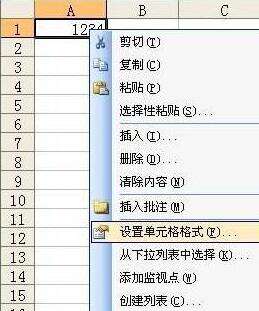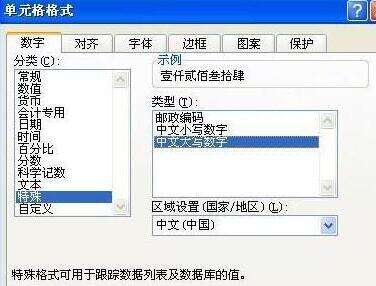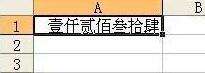Excel将普通数字自动转为中文大写数字的操作方法
办公教程导读
收集整理了【Excel将普通数字自动转为中文大写数字的操作方法】办公软件教程,小编现在分享给大家,供广大互联网技能从业者学习和参考。文章包含237字,纯文字阅读大概需要1分钟。
办公教程内容图文
打开Excel工作表,鼠标右键单击选中需要显示中文大写数字的单元格(可以批量拉选单元格),在弹出的快捷菜单中选择“设置单元格格式”。
在弹出的对话框中选择“数字”选项卡,并且在“分类”列表中选择“特殊”,在类型框中选择“中文大写数字”,然后单击“确定”即可。
这样在修改过的单元格内输入数字即可自动换位为中文大写数字了。
以上这里为各位分享了Excel将普通数字自动转为中文大写数字的操作步骤。有需要的朋友赶快来看看本篇文章吧。
办公教程总结
以上是为您收集整理的【Excel将普通数字自动转为中文大写数字的操作方法】办公软件教程的全部内容,希望文章能够帮你了解办公软件教程Excel将普通数字自动转为中文大写数字的操作方法。
如果觉得办公软件教程内容还不错,欢迎将网站推荐给好友。